كيفية تثبيت برنامج تشغيل 802.11n في نظام التشغيل Windows 11/10
802.11 عبارة عن مجموعة من معايير IEEE التي تتحكم في طرق نقل الشبكات اللاسلكية. يتم استخدامها اليوم في الإصدار التالي لتقديم اتصال لاسلكي في بيئات مختلفة (المنزل / العمل).
- 802.11a
- 802.11 ب
- معيار 802.11g
- معيار 802.11n
أحدث إصدار ، أي 802.11n ، هو معيار للشبكات اللاسلكية يستخدم هوائيات متعددة لزيادة معدلات البيانات. يتأثر أداء هذا الإصدار بإعداد الشبكة والتداخل من الشبكات الأخرى المجاورة والتردد (2.4 جيجا هرتز أو 5 جيجا هرتز) والمزيد. إذا وجدت أنه معطل لسبب ما ، فإليك الخطوات التي يمكنك اتباعها لمراجعة الإعدادات الموصى بها لاتصال 802.11n وتمكينه في Windows 10/8 ، إذا لزم الأمر.
كيفية تثبيت برنامج تشغيل 802.11n في نظام التشغيل Windows 11/10
لتمكين الاتصال اللاسلكي(Mode Wireless Connection) بوضع 802.11n لنظام Windows 11/10 ، قم بما يلي:
- افتح لوحة التحكم
- اختر فتح (Choose Open Network)مركز(Sharing Center) الشبكة والمشاركة
- انقر فوق تغيير إعدادات المحول
- انقر بزر الماوس الأيمن فوق محول Wi-Fi وحدد خصائص
- من صفحة الخصائص(Properties) ، حدد تكوين
- قم بالتبديل إلى علامة التبويب Advanced(Advanced Tab) وابحث عن 802.11n Mode ضمن الخاصية
- غيّر قيمتها إلى ممكّن.
تابع القراءة للحصول على منظور مفصل.
من بدء(Start) البحث ، ابحث عن لوحة التحكم وافتحها(Control Panel) . ثم اختر التطبيق الصغير Network and Sharing Center .
بعد ذلك ، انقر فوق الارتباط "تغيير إعدادات المحول".
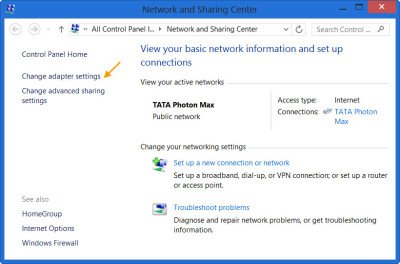
ثم ، انقر بزر الماوس الأيمن فوق محول Wi-Fi وحدد زر "خصائص".
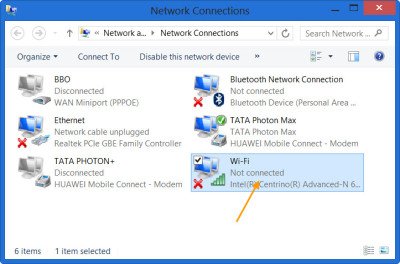
سيؤدي هذا إلى فتح مربع الخصائص(Properties) . من صفحة " الخصائص(Properties) " التي تظهر على شاشتك ، حدد خيار "تكوين".
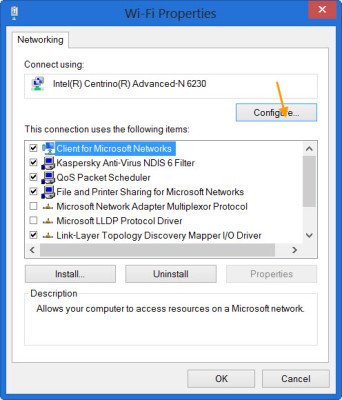
قم بالتبديل إلى "علامة التبويب المتقدمة" وابحث عن وضع(Mode) 802.11n ضمن الخاصية(Property) ، وحدده وقم بتغيير قيمته إلى(Value) "ممكّن".
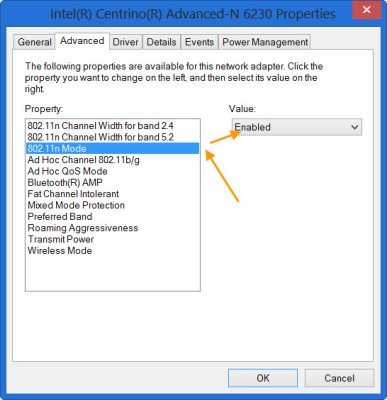
إذا لم يظهر إصدار 802.11n هناك لسبب ما ، فقم بتحديث برنامج التشغيل(update your driver) والبرامج الثابتة .
عند الانتهاء ، اضغط على زر "موافق" لتطبيق التغييرات النهائية.
كخطوة أخيرة ، قم بإعادة الاتصال بموجه WiFi .
Related posts
كيفية عرض Wi-Fi Network Driver information على Windows 10
Best مجانا Driver Update Software ل Windows 10
كيفية تثبيت برامج تشغيل WiFi ل Windows 10
كيفية تثبيت Driver يدويا باستخدام .inf File في Windows 11/10
كيفية عرض قائمة جميع برامج تشغيل الأجهزة في Windows 11/10 مع DriverView
كيفية تحديث برامج التشغيل باستخدام Command Prompt في Windows 10
WiFi لن يطلب كلمة المرور في Windows 11/10
Public Wi-Fi Login Page لا تظهر في Windows 11/10
Fix Wireless Printer لا يستجيب على Windows 11/10
انخفاض قوة Wi-Fi signal على Windows 10
أيقونة Wi-Fi مفقودة أو لا تظهر على شريط المهام Windows 10
Export and Backup Device Drivers باستخدام PowerShell في Windows 10
Fix Mobile Tethering Internet يحتفظ قطع الاتصال على Windows 11/10
مشكلة برنامج تشغيل Fix Generic PnP Monitor على Windows 11/10
حيث يمكنك تنزيل برامج تشغيل NVIDIA ل Windows 10
Forget Wireless Network Profiles في Windows 11/10
كيفية التحقق من Shutdown and Startup Log في Windows 10
كيفية تثبيت Driver and Optional Updates في Windows 10
Best Free WiFi Network Scanner Tools ل Windows 10
كيفية تحديث برامج تشغيل Bluetooth في Windows 11/10
